구글 코랩에서 문서를 작성할 때, 텍스트를 꾸미거나 구조화하는 데 유용한 마크다운 문법을 알아보겠습니다. 마크다운은 간단한 문법으로 텍스트를 꾸며주는 언어로, 코랩에서 텍스트 셀(Ctrl + M M)에 사용됩니다.
1. 제목 (Headers)
제목은 문서의 구조를 나타내는 데 중요한 역할을 합니다. 다양한 크기의 제목을 사용하여 내용을 계층적으로 구성할 수 있습니다.
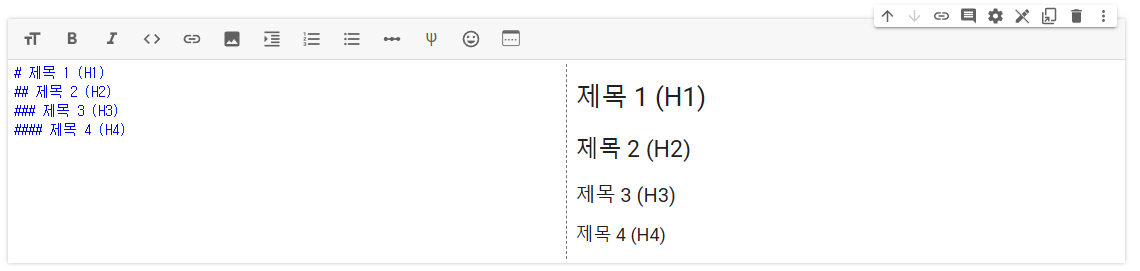
2. 강조 (Emphasis)
텍스트의 특정 부분을 독자의 주목을 끌기 위해 강조하는 것은 문서 작성 시 중요한 요소 중 하나입니다. 마크다운에서는 텍스트를 강조하는 데 사용할 수 있는 여러 방법이 있습니다.
이탤릭체 (Italic)
텍스트를 이탤릭체 로 표시하려면 텍스트 앞뒤로 * 또는 _ 기호를 사용합니다.
예시:

볼드체 (Bold)
텍스트를 볼드체로 강조하려면 텍스트 앞뒤로 ** 또는 __ 기호를 사용합니다.
예시:

볼드체와 이탤릭체 함께 사용
텍스트를 볼드체와 이탤릭체로 동시에 강조하려면 위의 두 방법을 조합하여 사용합니다.
예시:

이러한 강조 방법을 활용하면 독자의 주목을 원하는 부분에 집중시킬 수 있습니다. 문서 작성 시 이를 적절히 활용하여 내용을 더욱 효과적으로 전달해보세요!
3. 목록 (Lists)
문서 내에서 여러 항목이나 내용을 깔끔하게 정리하려면 목록을 사용하는 것이 좋습니다. 마크다운에서는 두 가지 유형의 목록을 제공합니다.
순서 없는 목록 (Unordered Lists)
순서가 중요하지 않은 항목들을 나열할 때 사용합니다. 항목 앞에 -, *, 또는 + 기호를 사용하여 목록을 생성할 수 있습니다.
예시:

순서 있는 목록 (Ordered Lists)
순서가 중요한 항목들을 나열할 때 사용합니다. 항목 앞에 숫자와 점(.)을 사용하여 목록을 생성합니다.
예시:

또한, 하위 항목을 추가하려면 스페이스 또는 탭을 사용하여 들여쓰기를 하면 됩니다.
예시:
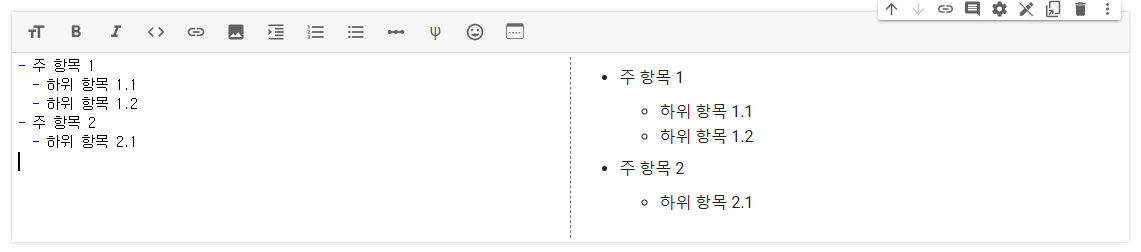
이렇게 마크다운의 목록 기능을 활용하면 문서의 내용을 체계적으로 구성하고, 독자에게 정보를 명확하게 전달할 수 있습니다!
4. 링크 (Links)
마크다운 문서에서 외부 웹사이트나 다른 문서로의 연결을 제공하려면 링크를 사용합니다. 링크를 통해 독자는 추가 정보나 관련 자료를 쉽게 찾아볼 수 있습니다.
기본 링크 (Basic Links)
텍스트에 하이퍼링크를 적용하려면 대괄호([])로 텍스트를 감싸고, 그 뒤에 소괄호(()) 안에 URL을 넣습니다.
예시:

제목이 있는 링크 (Links with Titles)
링크에 마우스를 올렸을 때 추가 정보(툴팁)를 제공하려면, URL 뒤에 공백을 두고 제목을 큰따옴표(" ") 안에 작성합니다.
예시:

참조 링크 (Reference Links)
참조 링크는 마크다운 문서에서 특정 URL을 효과적으로 관리하고 재사용하기 위한 방법입니다. 특히 동일한 URL을 여러 번 사용해야 할 때 유용합니다.
기본 사용법
- 대괄호(
[]) 안에 링크에 걸고자 하는 텍스트를 작성합니다. - 그 다음 대괄호 안에 참조 이름을 작성합니다.
- 문서의 아무 곳에서나 해당 참조 이름과 실제 URL을 연결합니다.
예시:

간결한 사용법
만약 링크 텍스트와 참조 이름이 동일하다면, 참조 이름을 생략할 수 있습니다. 이 경우, 대괄호를 두 번 사용하면 됩니다.
예시:

이렇게 참조 링크를 사용하면, 문서 내에서 동일한 URL을 여러 번 사용할 때 중복을 줄이고, 문서의 가독성을 높일 수 있습니다. 또한, URL을 수정해야 할 경우 참조 부분만 수정하면 되므로 관리도 편리합니다.
5. 이미지 (Images)
마크다운 문서에 이미지를 삽입하려면 특정 문법을 사용합니다. 이미지를 삽입하면 문서가 더 풍부하고 독자에게 정보를 더 효과적으로 전달할 수 있습니다.
기본 이미지 삽입
이미지를 삽입하려면 느낌표(!)를 사용한 후 대괄호([]) 안에 이미지의 대체 텍스트(alt text)를 작성합니다. 그 다음 소괄호(()) 안에 이미지의 URL을 넣습니다.
예시:
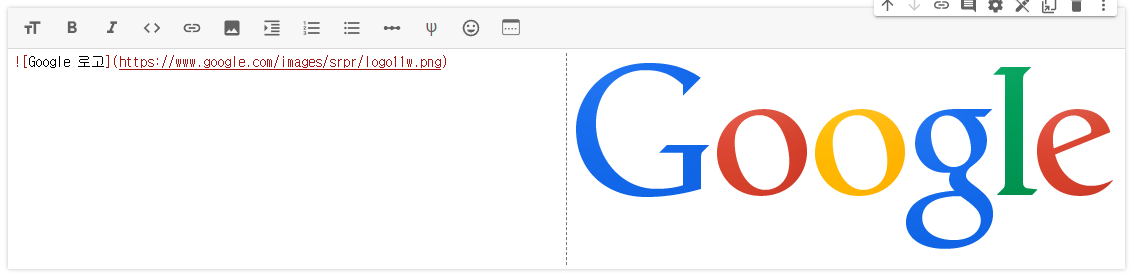
참조 이미지 삽입
이미지의 URL을 여러 번 재사용하거나 문서의 가독성을 높이기 위해 참조 링크 방식을 사용하여 이미지를 삽입할 수도 있습니다.
예시:
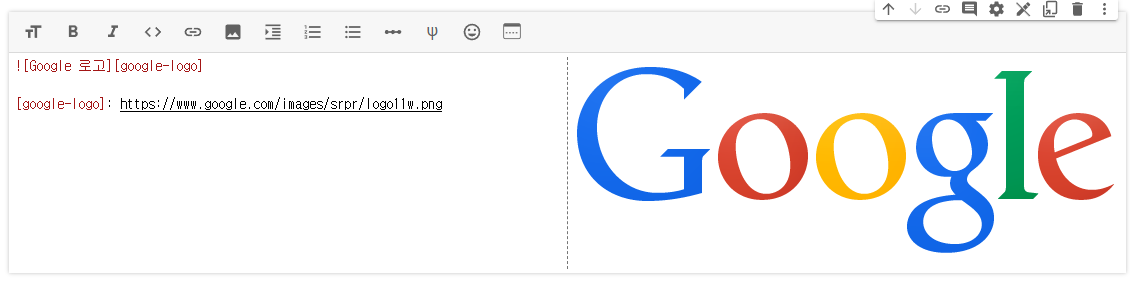
이 방식을 사용하면 이미지의 URL을 한 번만 정의하고 여러 번 재사용할 수 있습니다. 또한, 이미지의 URL을 수정해야 할 경우 참조 부분만 수정하면 되므로 관리가 편리합니다.
6. 코드 블록 (Code Blocks)
코드 블록은 여러 줄의 코드를 문서에 삽입할 때 사용합니다. 코드 블록을 사용하면 코드의 가독성을 높이고, 문법 강조(syntax highlighting)를 적용하여 코드를 더욱 명확하게 표현할 수 있습니다.
기본 코드 블록
코드 블록을 생성하려면 백틱(`)을 세 개 연속으로 사용하여 시작하고, 다시 세 개의 백틱으로 닫습니다.
예시:

문법 강조를 적용한 코드 블록
코드 블록에 문법 강조를 적용하려면, 첫 번째 백틱 바로 뒤에 프로그래밍 언어의 이름을 명시합니다.
예시 (파이썬 코드):
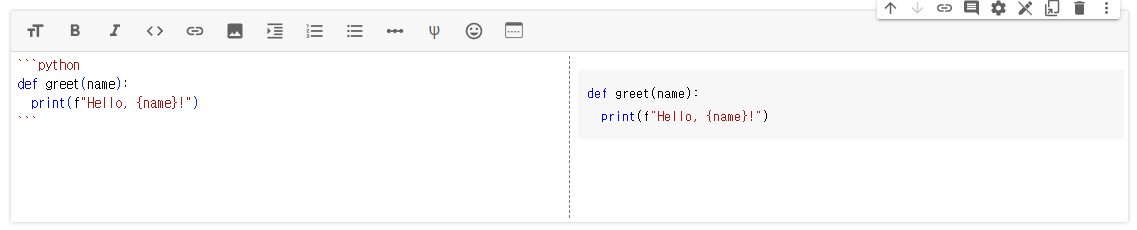
이러한 방식으로 코드 블록을 사용하면, 구글 코랩의 마크다운에서 코드를 깔끔하게 표현할 수 있습니다. 여러분의 문서나 튜토리얼 작성 시에 많은 도움이 될 것입니다!
7. 수평선 (Horizontal Line)
수평선은 마크다운 문서에서 내용의 구분이 필요할 때 사용하는 시각적 요소입니다. 특히 긴 문서나 여러 주제를 다루는 글에서 각 섹션을 명확하게 구분하기 위해 수평선을 활용할 수 있습니다.
수평선 삽입 방법
수평선을 삽입하려면 3개 이상의 하이픈(-), 별표(*), 또는 언더스코어(_)를 연속으로 작성합니다. 이 세 가지 기호 중 어느 것을 사용해도 동일한 수평선이 생성됩니다.
예시:
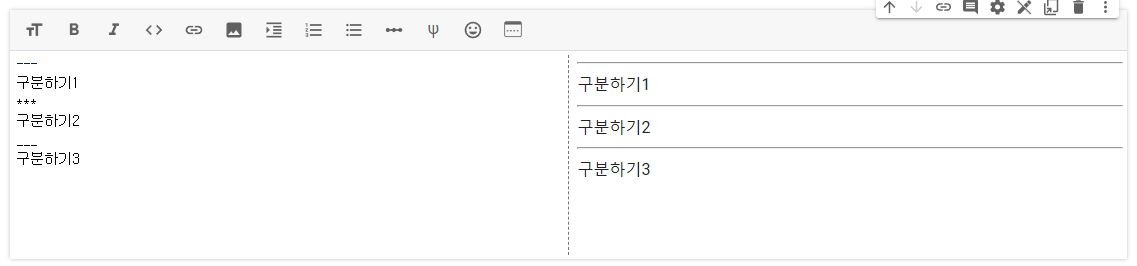
사용 팁
- 수평선 위아래로 빈 줄을 하나씩 추가하여 수평선이 다른 내용과 겹치지 않게 하는 것이 좋습니다.
- 수평선은 주제나 섹션 간의 구분, 내용의 마무리, 또는 시작 부분을 표시하는 데 유용하게 사용될 수 있습니다.
수평선을 활용하면 마크다운 문서의 구조를 더 명확하게 표현하고, 독자에게 내용의 흐름을 쉽게 이해하게 할 수 있습니다.
이러한 마크다운 문법을 활용하면 구글 코랩에서 문서를 더욱 깔끔하고 가독성 있게 작성할 수 있습니다. 처음에는 조금 어려울 수 있지만, 몇 번 연습하면 쉽게 익힐 수 있습니다. 생산성을 높이기 위해 마크다운 문법을 활용해보세요!
'파이썬 > 파이썬 기초' 카테고리의 다른 글
| [python] 파이썬 for else 구문 완벽 정리 (0) | 2023.01.02 |
|---|---|
| 코랩(colab) 깃허브 업로드 방법(잘 안되는분) (0) | 2022.10.27 |
| [파이썬 기초] 엑셀 자동화 방법(아직 openpyxl 쓰시나요?) (1) | 2022.10.14 |
| [파이썬 기초] windows 파이썬 가상환경 설정 방법 배우기 (0) | 2022.10.06 |
| [python] math.hypot() 란? | 사용법 (0) | 2022.08.26 |






댓글
꼬예님의
글이 좋았다면 응원을 보내주세요!
이 글이 도움이 됐다면, 응원 댓글을 써보세요. 블로거에게 지급되는 응원금은 새로운 창작의 큰 힘이 됩니다.
응원 댓글은 만 14세 이상 카카오계정 이용자라면 누구나 편하게 작성, 결제할 수 있습니다.
글 본문, 댓글 목록 등을 통해 응원한 팬과 응원 댓글, 응원금을 강조해 보여줍니다.
응원금은 앱에서는 인앱결제, 웹에서는 카카오페이 및 신용카드로 결제할 수 있습니다.